win10ゴーストが起動できない場合はどうすればいいですか?
- 藏色散人オリジナル
- 2020-02-19 10:10:3014292ブラウズ

#win10 ゴーストが起動できない場合はどうすればよいですか?
win10 システムでゴーストが起動できない問題の解決策詳細は次のとおりです: 1. まず、 U ディスク PE を選択し、コンピュータに接続します。再起動し、起動ホットキーを押して、起動する U ディスクを選択します。 2. U ディスク ブート インターフェイスで番号 1 を押して、 pe system; 3 、PE に入った後、デスクトップ上の Windows ブート修復アイコンを開きます; 4。開いた後、 「自動修復」、「高度な修復」、「手動修復」が表示されますが、通常は自動修復を選択します;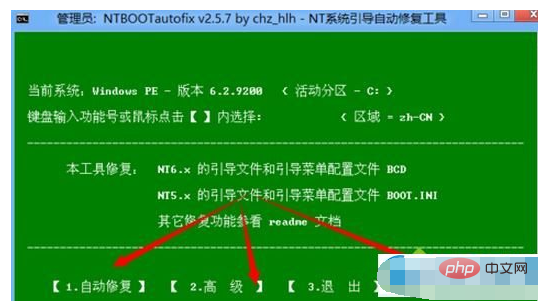
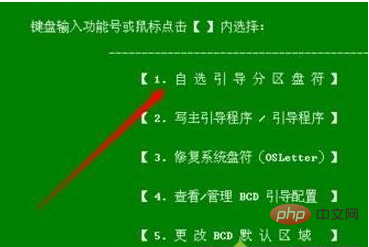
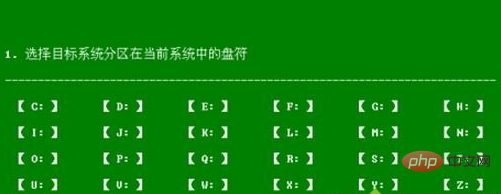
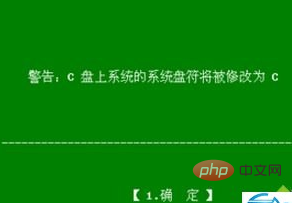
プログラミング入門 列に注目してください。
以上がwin10ゴーストが起動できない場合はどうすればいいですか?の詳細内容です。詳細については、PHP 中国語 Web サイトの他の関連記事を参照してください。
声明:
この記事の内容はネチズンが自主的に寄稿したものであり、著作権は原著者に帰属します。このサイトは、それに相当する法的責任を負いません。盗作または侵害の疑いのあるコンテンツを見つけた場合は、admin@php.cn までご連絡ください。

